图表分析软件FineReport中如何设置图表缩放
来源:网络收集 点击: 时间:2024-03-12【导读】:
图表缩放就是指在web端查看图表时,除了看整体走势,还想要放大查看自己关注的图表细节部分,下面就通过图表分析软件FineReport来简单介绍。工具/原料more图表分析软件FineReport7.1.1大小:148.2M 适用平台:windows/linux方法/步骤1/5分步阅读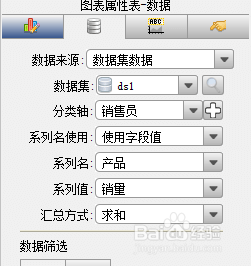 2/5
2/5 3/5
3/5 4/5
4/5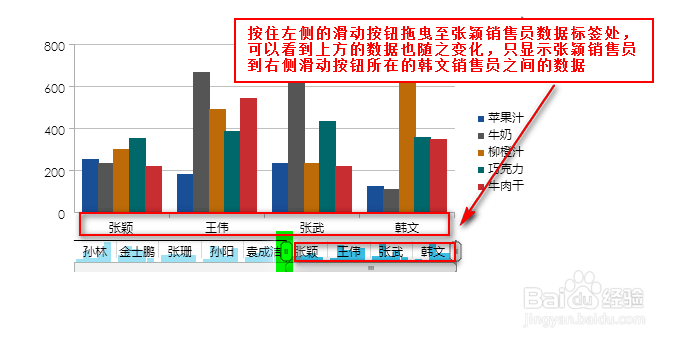 5/5
5/5 excel
excel
图表准备
添加一个ds1数据集:SELECT * FROM
在报表主体中合并一片单元格区域,插入单元格图表元素,选择柱形图,图表布局方式选择上下渐变,接着在右侧的图表属性表-数据中,为该柱形图绑定数据,如下图:
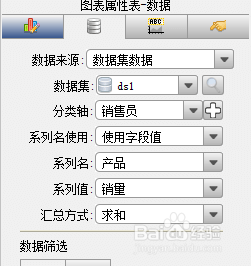 2/5
2/5图表缩放
选中图表,在右侧的图表属性表中选择特效交互属性,勾选图表缩放标签前面的单选框,如下图:
 3/5
3/5效果查看
点击分页预览,查看模板,我们可以在web端看到如下图所示的效果,在分类轴数据标签下方出现一个缩放控件,控件有左右两个滑动按钮,两个按钮之间的分类轴数据就是上方图表显示的部分:
 4/5
4/5图表缩放控件滑动
按住左侧的滑动按钮拖曳至张颖销售员数据标签处,可以看到上方的数据也随之变化,只显示张颖销售员到右侧滑动按钮所在的韩文销售员之间的数据,如下图:
注:右侧滑动按钮也可以滑动
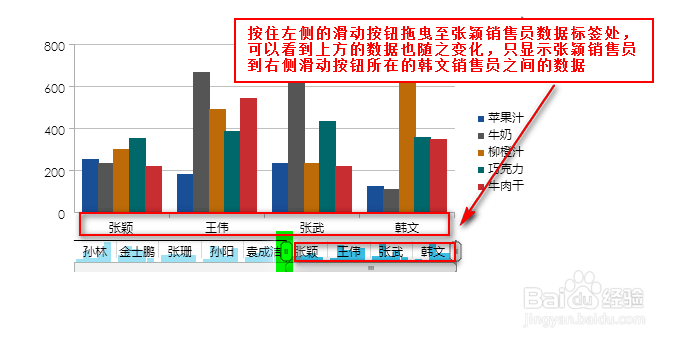 5/5
5/5直接矩形区域放大
除了可以使用滑动按钮来放大缩小图标部分之外,FineReport还支持直接使用鼠标选中一个矩形区域,那么就放大该区域中所框到的系列所在的分类,如下图:
注:如果矩形区域只选择了某个分类的一个系列,那么在放大的时候也还是会显示整个分类的所有系列。
 excel
excel 版权声明:
1、本文系转载,版权归原作者所有,旨在传递信息,不代表看本站的观点和立场。
2、本站仅提供信息发布平台,不承担相关法律责任。
3、若侵犯您的版权或隐私,请联系本站管理员删除。
4、文章链接:http://www.1haoku.cn/art_334369.html
上一篇:支付宝查看银行卡
下一篇:同花顺均线怎么调出来
 订阅
订阅